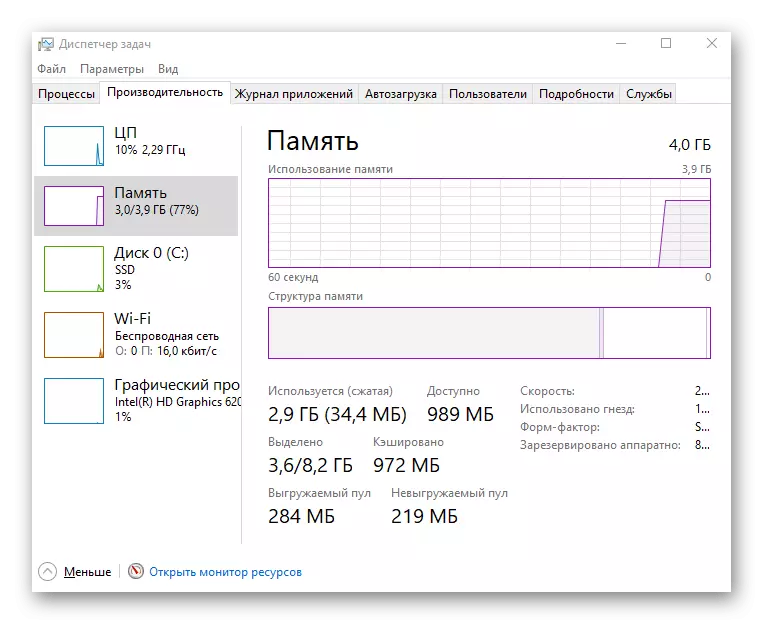Nzira 1: Sensor Check
Chimwe chinokonzeresa zvinokonzeresa dambudziko nekukasira kufamba kweiyo mbeva yemouse muWindows 10 ndiko kuvapo kwezvinhu zvekunze zviri mukati me sensor. Izvo zvinogona kuminamatira kwaari kana kunyange chidiki chidiki kwazvo chepepa, hunosanganisira oscillation yakadaro.

Iwe uchafanirwa kubatidza mbeva uye tarisa sensor pachayo. Muzhinji, zvakwana kungozvipukuta nemunwe wako, uye dzimwe nguva iwe unofanirwa kubvisa marara nejira rakanyorova, kunyatso kupukunyuka pasi rose.
Nzira 2: Kumusoro Weki
Chikonzero chinotevera chinhu chisina kunaka kana chakasvibiswa. Hazvina basa, pachave ne laser kana optical mbeva, pane mamwe maficha, semuenzaniso, girazi, sensors vanozvibata zvisiri izvo, izvo zvinokanganisa kubuda kwechinetso nekufambisa iyo yekufambisa. Tora iyo rug kana pane yakanyanyisa kesi ingoisa pepa pasi pe mbeva.

Kana iwe uine kapeti, zvichave zvichidikanwa kufambira mberi uye kuzunza rag kubvisa marara ese, izvo zvinogona zvakare kutsamwisa mamwe matambudziko. Glossy Coating makapeti anowanzo kukurudzirwa kutsiva ne kana-yakajairwa nezvinhu zvakakosha.
Nzira 3: Shandura mbeva yekunzwa muWindows 10
Akawandisa mbeva sensitivity akaiswa mune yekushandisa system inogona kukonzeresa oscillation kana ichifamba chaizvo, inoitika kunyange munguva idzo kana mushandisi achingochengetedza chishandiso mumaoko uye haaite chero mafambiro. Pamusoro pezvo, basa rakamisikidzwa rekuwedzera kurongeka kwemununha rinogona zvakare kukanganisa izvi, nekuti ipapo iyo kiroti inopera kusvika pakunyengera kwemushandisi uye inoenda kune iyo nzvimbo yavanoda yemasendimita akati wandei. Tarisa uye shandura idzi paramita seizvi:
- Vhura "Kutanga" uye enda "paramita".
- Ikoko iwe unofarira chikamu "zvishandiso".
- Enda ku "mbeva" chikamu.
- Dzvanya Dzvanya pane "Advanced Youse Zvirongwa" tinya.
- Vhura iyo "pointer" tab.
- Fambisa chinotsvedza icho chinomhanya kune iyo pointer kune iyo nyika pazasi, kana iwe uchifanira kuiita zvishoma, uye zvakare bvisa bhokisi rekutarisa kubva ku "gonesa kuwanda kweiyo pointer yekuisa".
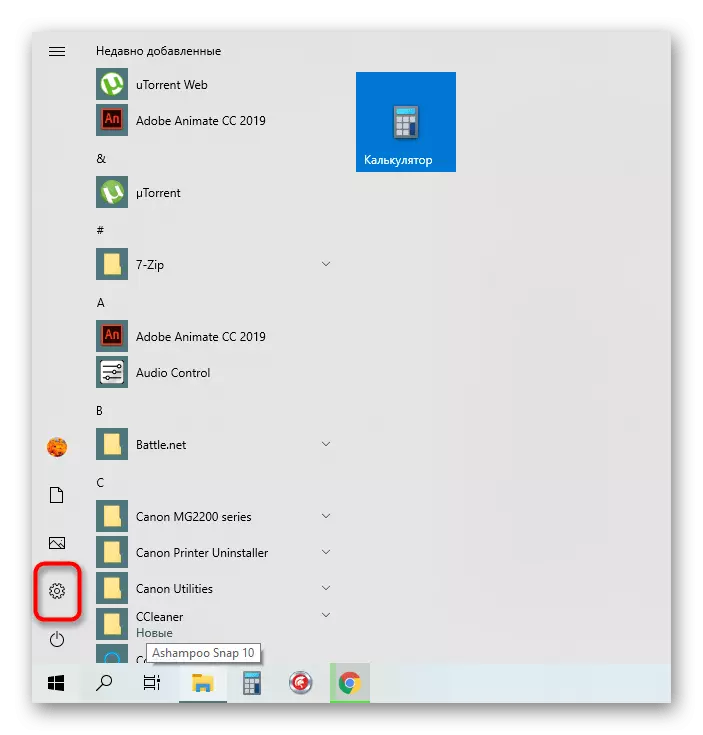

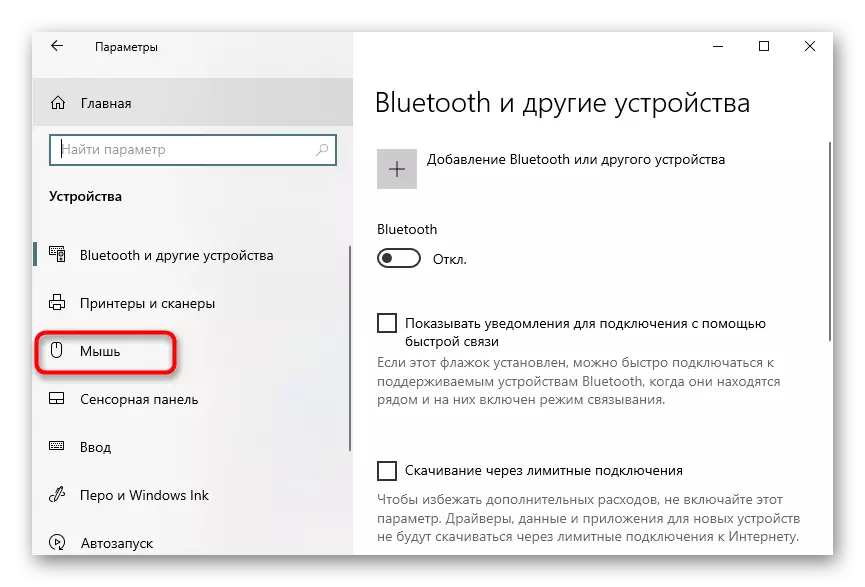
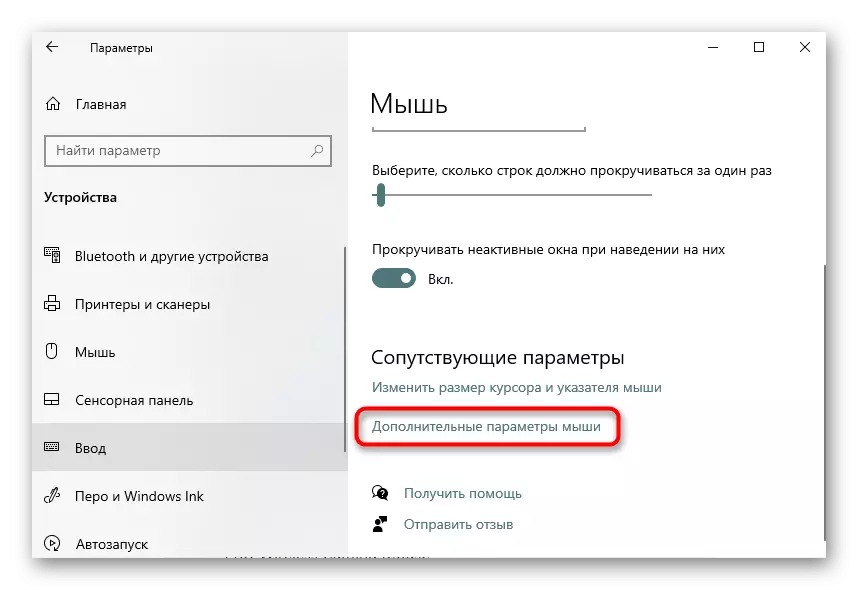
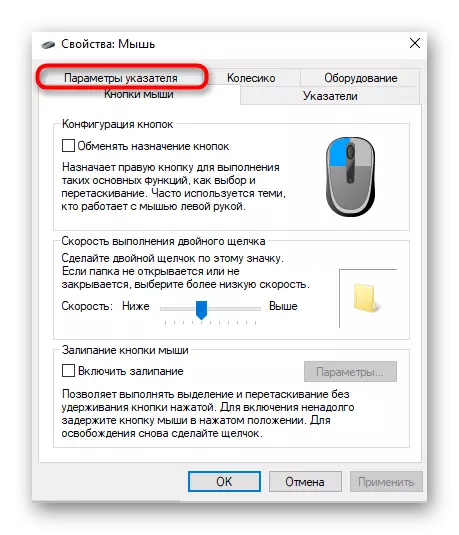
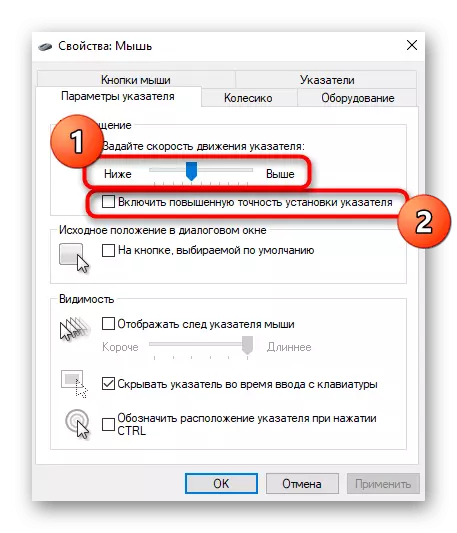
Mukumanikidzwa kunyorera shanduko, uye wobva waenda kune kuongororwa kwekubudirira kwenzira iyi.
Nzira 4: Shandura DPI mumutyairi wepamhepo
Kana iwe watenga mbeva umo DPI (inonyanya kugadziriswa, ingangoita shanduko dzekushandisa pachayo hadzina kuita basa rekupedzisira, saka unofanirwa kushandisa software kana switch DPE nekudzvanya bhatani rakakosha pane Iyo mbeva pachako (kazhinji iri pazasi pevhiri).
Panyaya kana chisati chasimbiswa, tinokupa zano kuti uverenge chinyorwa pane iyo link pazasi kuitira kuti pane iyo muenzaniso weiyo peripheral michina kuti ubate nemitoro iyi yaitwa nemutoro uyu.
Verenga Zvimwe: Kuisa vatyairi veiyo logitech mbeva
- Mushure mekubudirira kuisa mutyairi neiyo graphical interface, icon yayo inofanira kuratidzwa pane yebasa. Dzvanya pairi kuti uende kune imwezve kugadziriswa.
- Chinja kune chikamu chinokonzeresa kuti ugadzirise mudziyo uri kutariswa, kana izvi zvisingaitike otomatiki.
- Nemaoko gadzirisa kunzwa kwekunzwa nekuiisa kusvika ku3000 DPI (kana tiri kutaura nezve kushandisa monitors kwete anopfuura makumi matatu neshanu) kana sarudza iyo templates iripo.


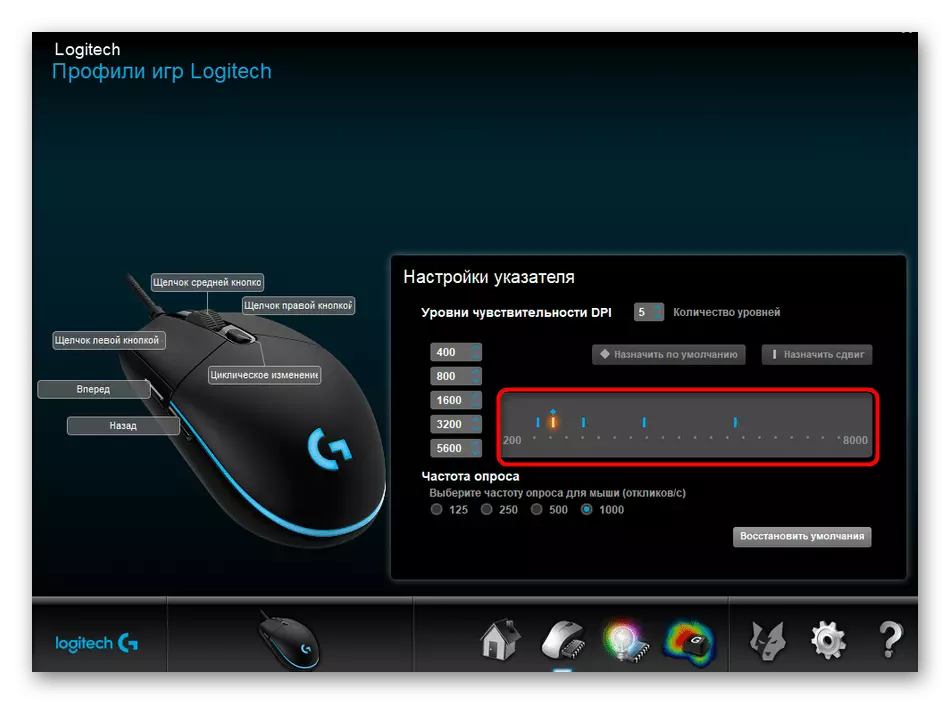
Kana iyo mbeva software yakundikana kuwana, inosara chete yekudzvanya bhatani kuti udzime pfungwa yekunzwa zvichibva pane izvo zvinoitwa zvakaiswa nemugadziri. Panyaya yekusavapo kwayo, DPI haina kugadzirirwa pane mbeva, saka nzira yapfuura inofanira kunge inoshanda.
Nzira 5: Driver Dudziro
Isu tinotendeukira kune nzira dzisingawanzo kushanda, asi dzichiri kufanira kutariswa. Yekutanga iyi ndeyekuvandudza madhiraivha madhiraivha, nekuti mune mamwe mamiriro ezvinhu, matambudziko ehurongwa anogona kukonzerawo rukand.
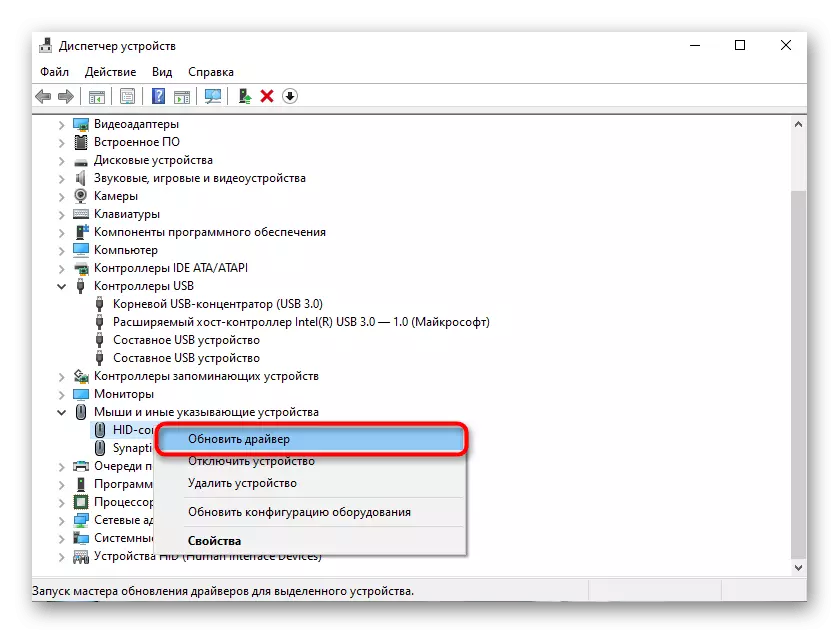
Nenzira 4, iwe unoona chinongedzo kumirairo yekuisa madhiraivha. Izvo zvichaitika kuitira kuti uvandipe, saka ingoenda nazvo, sarudza sarudzo yaunoda uye uteedzere mirayiridzo yacho.
Nzira 6: Utachiona Kuongorora kweVirus
Mafaira ane hutsinye ane simba rakananga pane iyo yekuvhenekera kweshurongwa hwekushandisa inogona zvakare kutsamwisa dambudziko iri kutarisisa, saka kana iyo yekukurudzirwa kwekutanga isingaitike, yakakodzera kutarisa maPC yekuvapo kwehutachiona hwehutachiona. Iwe unogona kuita izvi uchishandisa software yakakosha, iyo inonyanya kutsanangurwa mune zvinotevera zvinyorwa.
Verenga Zvimwe: Kurwira makombuta makomputa
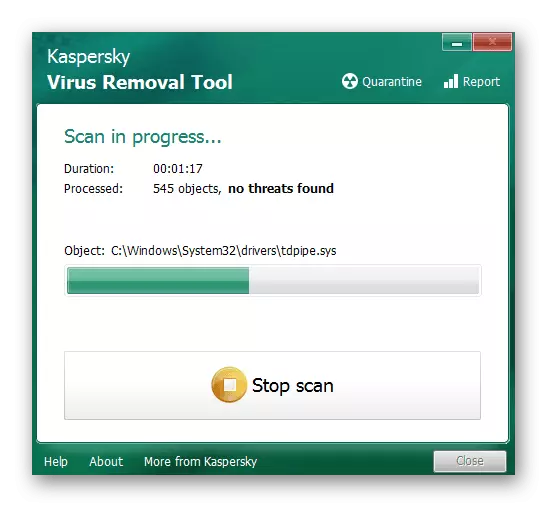
Nzira 7: Kubvisa kufungidzira zvakapfava
Pamusoro pezvo, inokurudzirwa kutarisa kana pasina zvirongwa pakombuta, iyo yekuisirwa iyo haina kumboitwa nemaoko. Zvichida ndiyo software yakafanana ine chekuita nekuratidzwa kwekuratidzwa kwekutangisa mbeva. Iwe unogona kutarisa uye kubvisa zvikumbiro zvakadaro:
- Vhura iyo "parameter" menyu kuburikidza ne "kutanga".
- Kubva muzvikamu zvikamu, sarudza "application".
- Iyo Delete bhatani kuvhura iyo isingazivikanwe maitiro ezvirongwa zvisina kukodzera.
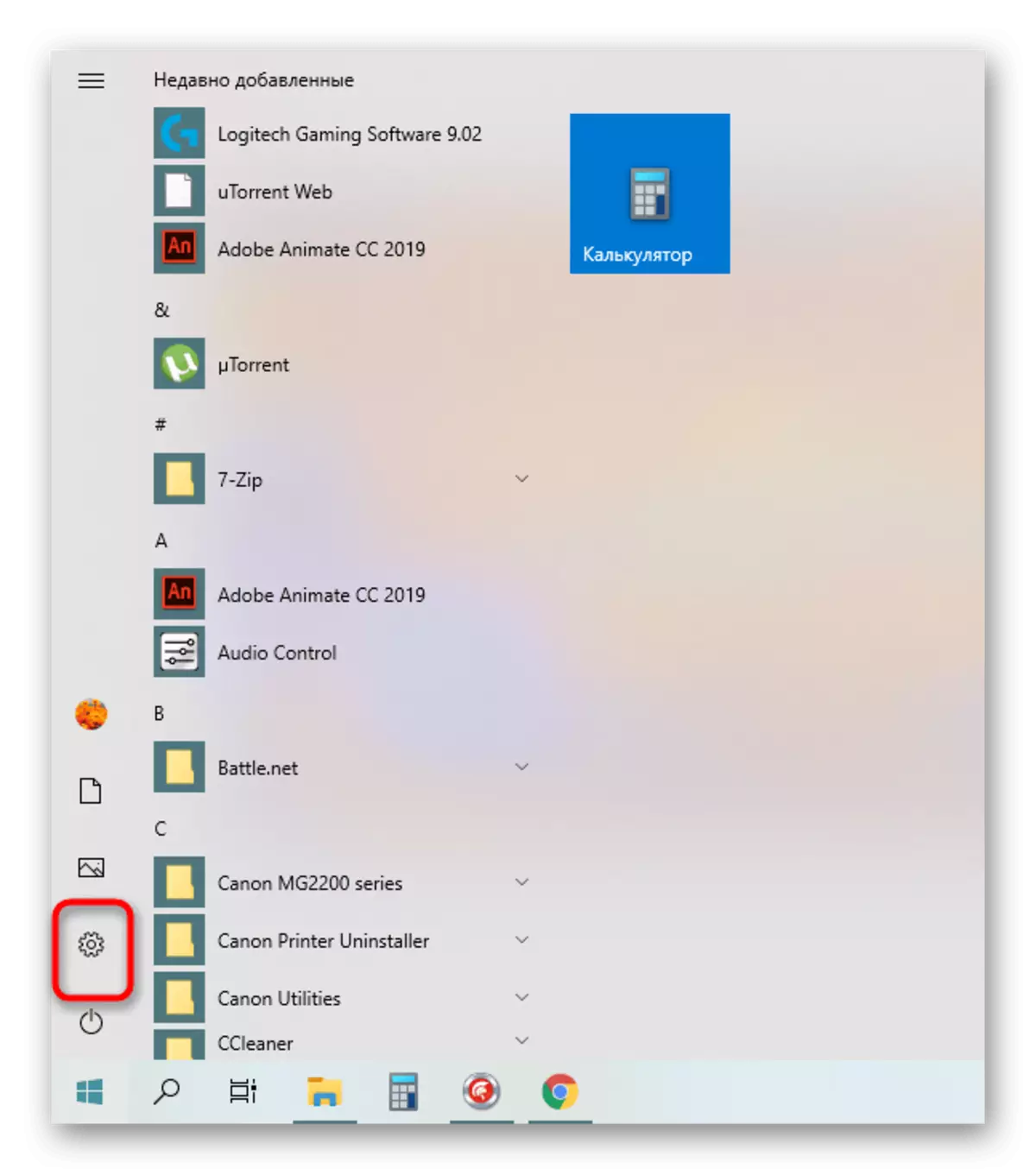

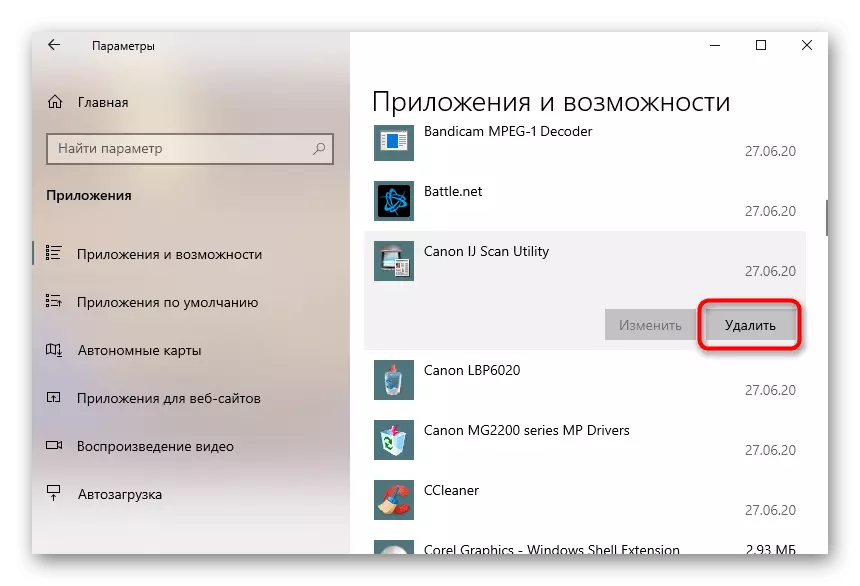
Iwe unogona kuwana rumwe ruzivo rwakadzama pamusoro peizvi mune yakaparadzaniswa pane yedu webhusaiti neReference pazasi. Munzvimbo imwecheteyo, iwe uchadzidza nezvenzira dzekubviswa kuzere kwesoftware, kana ikasiya mushure memafaira ari mukamuri rese.
Verenga zvimwe: Maitiro ekubvisa chirongwa chisina kubudirira kubva pakombuta
Nzira 8: Kuwedzera PC Speed
Kana PC iyo pc ikashanda zvishoma, iyo yakarembera uye mabhureki anogara achioneka, kazhinji ingangodaro, iyo aypical kufamba kweiyo mbeva yekoneti inongokonzerwa neizvi. Semuenzaniso, iwe wakaita kufamba kushoma, uye panguva ino, zvakaitika, mushure meiwo timu zvakare. Saizvozvo, iyo yeruki ichafamba isina kunyengera kwako. Mumamiriro ezvinhu akadaro, kana paine matambudziko chaiwo nekombuta kumhanya, inokurudzirwa kugadzirisa izvi zvakaoma nesarudzo dzakatsanangurwa mukutungamira.
Verenga Zvakawanda: Maitiro Ekuvandudza Kuita Kwemakombiyuta